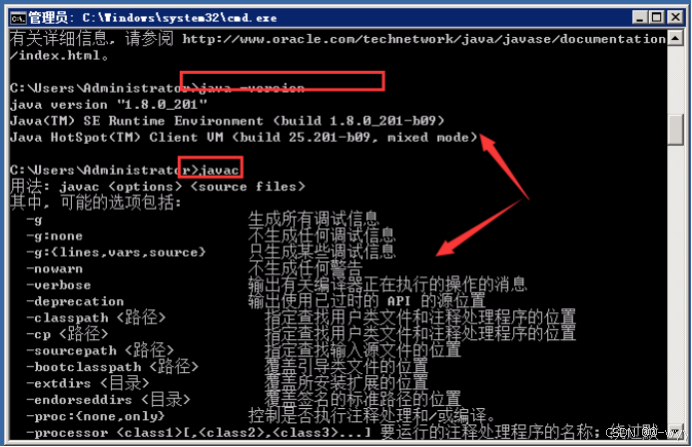JDK安装教程
一、下载地址
JDK下载地址: | Java Downloads | Oracle![]() http://www.oracle.com/technetwork/java/javase/downloads/index.html
http://www.oracle.com/technetwork/java/javase/downloads/index.html
(1)选择最下面的,获取历史版本的JDK
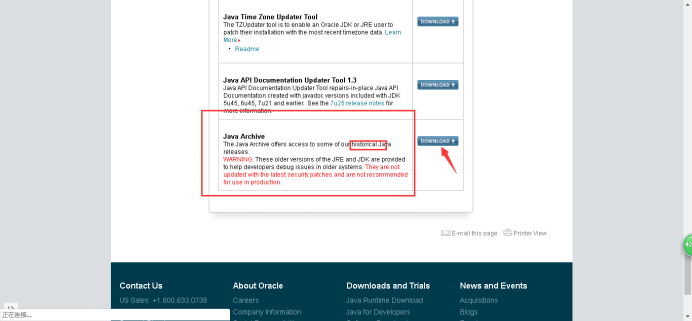
(2)这里选择JDK 1.8版本
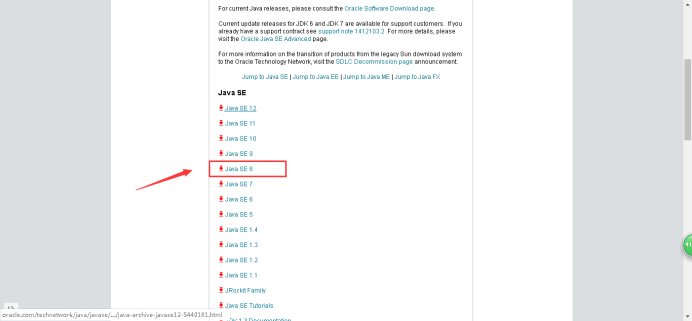
(3)选择JDK 为win8的版本
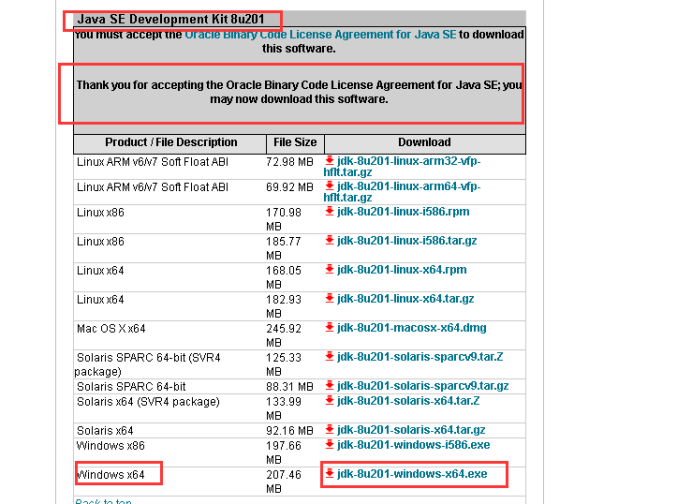
二、安装步骤
(1)双击JDK文件进入安装界面(反应有点慢,请耐心等待)
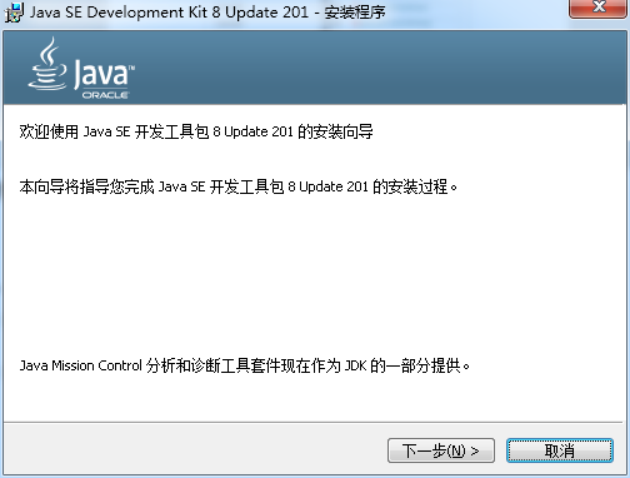
(2)点击下一步
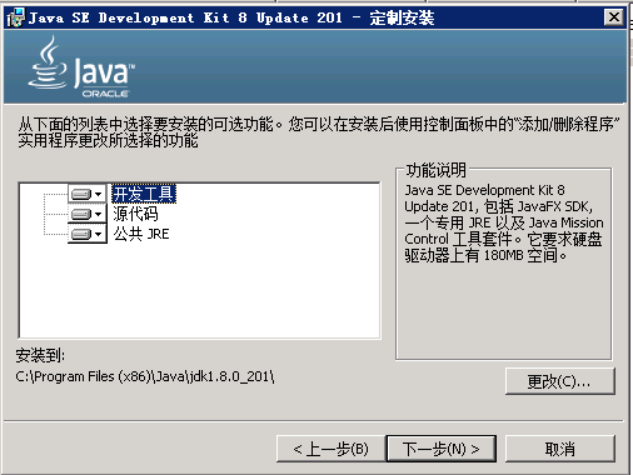
(3)目前系统只有C盘,点击下一步
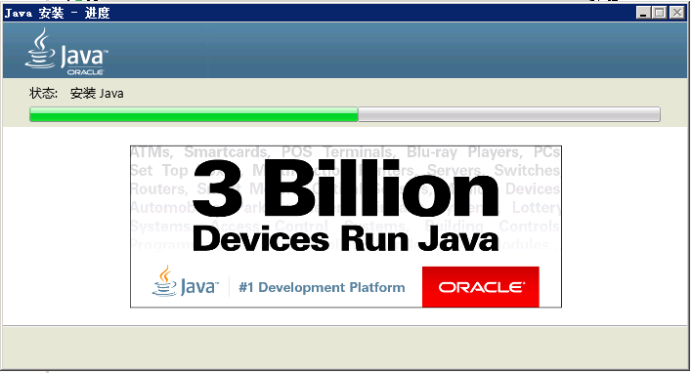
(4)安装完成
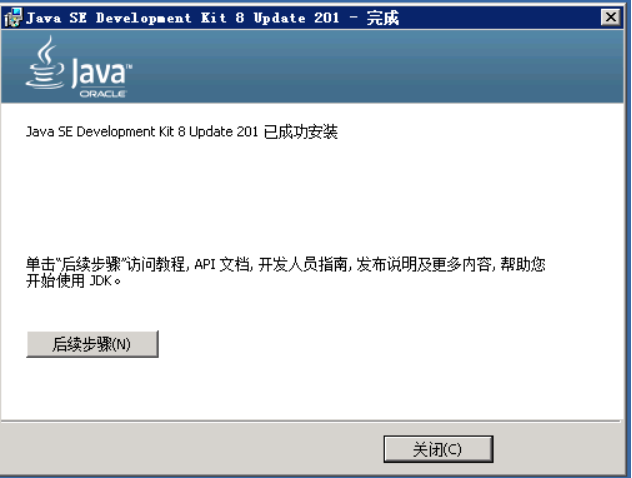
JDK下载地址:
Java Downloads | Oracle http://www.oracle.com/technetwork/java/javase/downloads/index.html
http://www.oracle.com/technetwork/java/javase/downloads/index.html
(1)选择最下面的,获取历史版本的JDK
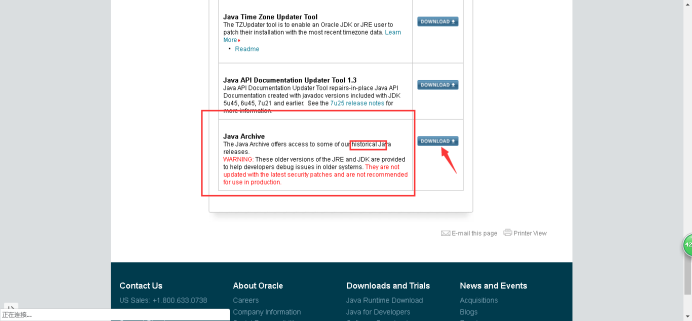
(2)这里选择JDK 1.8版本
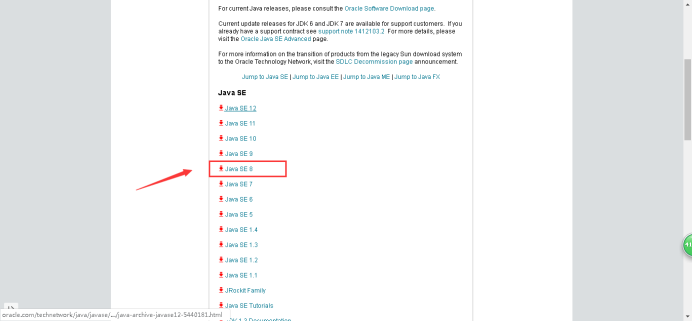
(3)选择JDK 为win8的版本
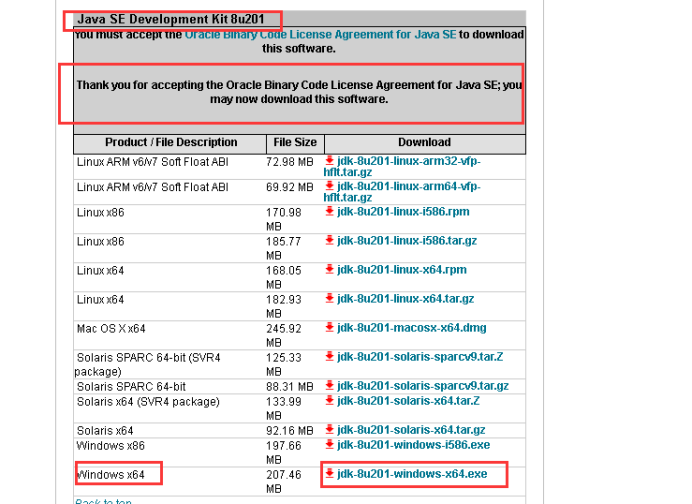
一、安装步骤
(1)双击JDK文件进入安装界面(反应有点慢,请耐心等待)
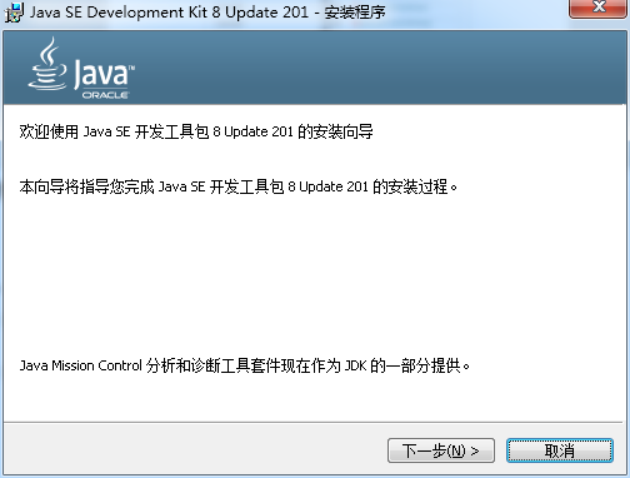
(2)点击下一步
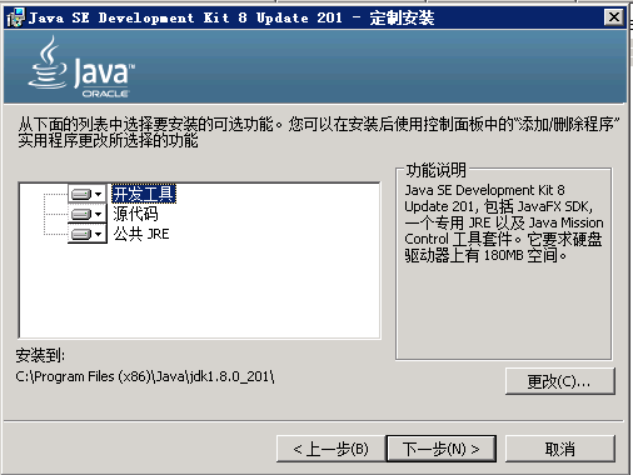
(3)目前系统只有C盘,点击下一步
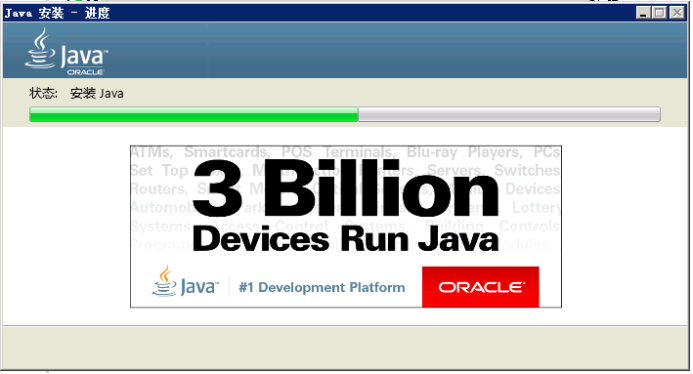
(4)安装完成
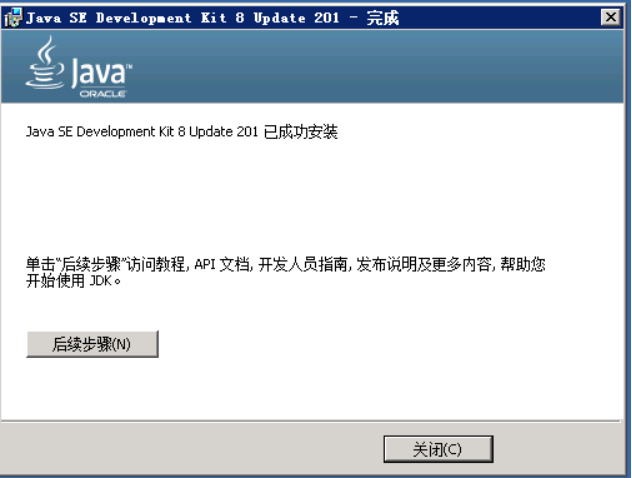
三、配置JDK所需要的系统变量
1.Win7操作系统配置环境变量
(1)需要进行环境变量的配置,右键我的电脑—属性----高级系统设置就会看到下面的界面:
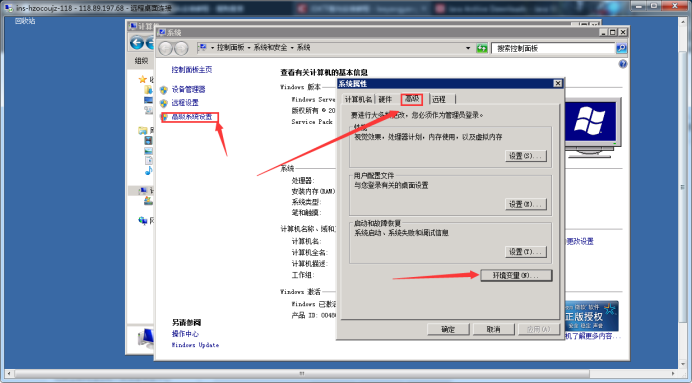
(2)点击环境变量配置
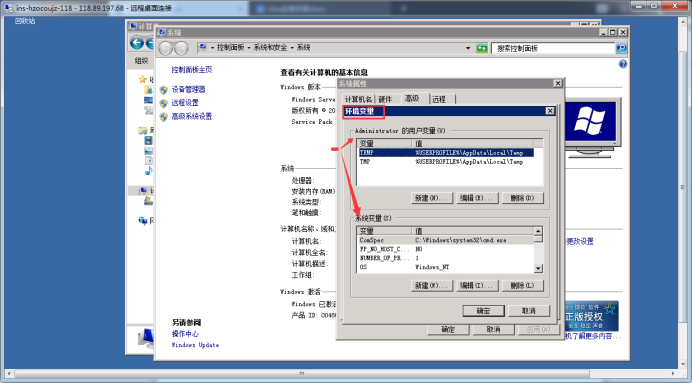
(3)点击系统变量下面的新建按钮,变量名JAVA_HOME(代表你的JDK安装路径),值对应的是你的JDK的安装路径。本次安装路径为C:\Program Files\Java\jdk1.8.0_201
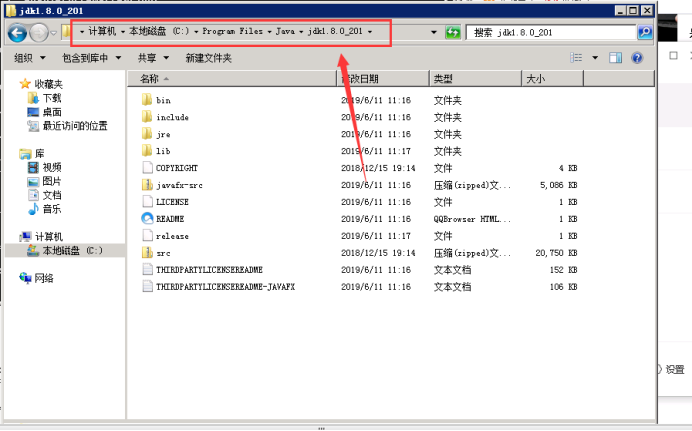
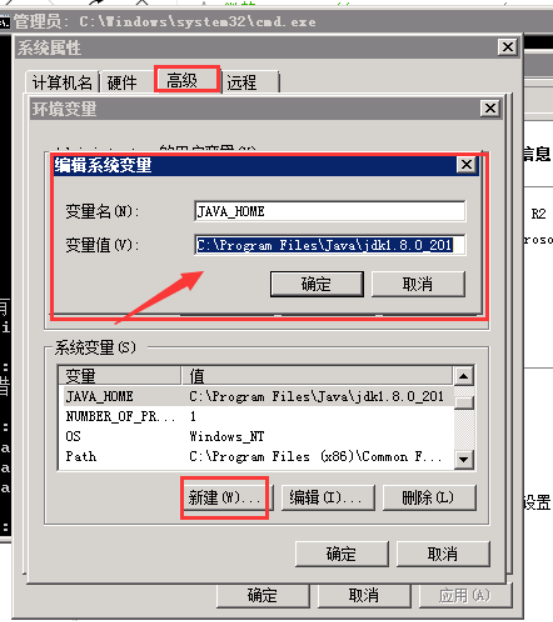
(4)继续在系统变量里面新建一个CLASSPATH变量,其变量值如下图所示: .;%JAVA_HOME%\lib;%JAVA_HOME%\lib\tools.jar
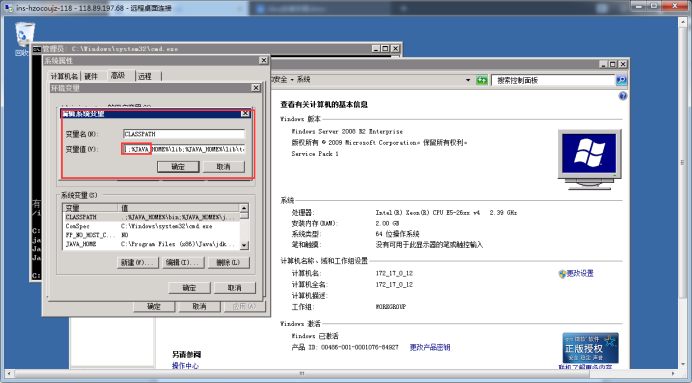
(5) 在你的系统变量里面找一个变量名是PATH的变量,需要在它的值域里面追加一段如下的代码: %JAVA_HOME%\bin;%JAVA_HOME%\jre\bin; 注意在末尾添加要加冒号,否则加载最前面
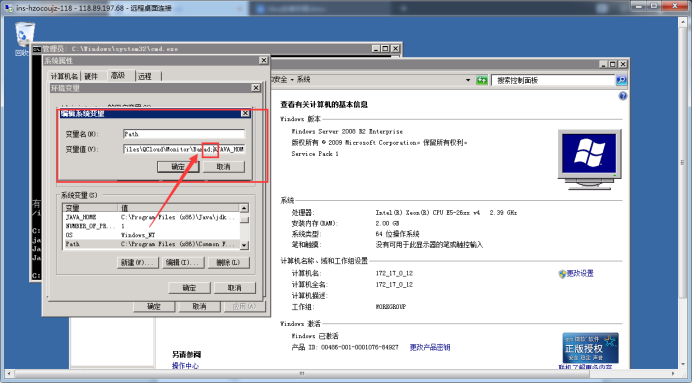
2.Win10操作系统配置环境变量
新建变量名: JAVA_HOME
变量的值为你安装JDK的目录
我这里是: C:\Program Files\Java\jdk1.8.0_102
新建变量名: CLASSPATH
变量的值为:.;%JAVA_HOME%\lib;%JAVA_HOME%\lib\dt.jar;
%JAVA_HOME%\lib\tools.jar
编辑变量名: Path
新建: %JAVA_HOME%\bin
新建: %JAVA_HOME%\jre\bin
PS:win不要加“;”号
3.Win+r快捷键打开CMD 输出java 、JAVAC 或者 JAVA -Version 查看是否安装成功